Cara menonaktifkan prompt pemberitahuan situs web di google chrome / edge
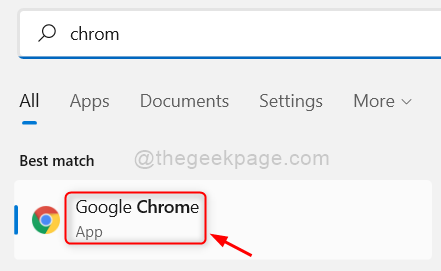
- 1921
- 46
- John Ratke
Pemberitahuan adalah fitur penting pada sistem apa pun karena ini mengingatkan Anda saat Anda mendapatkan pembaruan atau eksekusi perintah apa pun yang dilakukan. Tetapi ada beberapa pemberitahuan yang sangat tidak perlu dan dapat menjadi gangguan bagi pekerjaan Anda. Pemberitahuan ini sebagian besar berasal dari situs web. Bahkan ketika aplikasi browser ditutup, pemberitahuan dari situs web muncul di layar dan itu benar -benar menjengkelkan ketika Anda mengerjakan hal -hal penting atau mempelajari atau menghadiri rapat. Oleh karena itu, ada pengaturan yang jika Anda menonaktifkannya, Anda tidak lagi menerima pemberitahuan situs web pada sistem Windows 11 Anda. Dalam posting ini, kami akan membahas cara menonaktifkan pemberitahuan situs web di Windows 11.
Cara menonaktifkan pemberitahuan situs web di Google Chrome di Windows 11
Langkah 1: Buka Google Chrome di sistem Anda dengan menekan Windows kunci dan mengetik Chrome.
Langkah 2: Pilih Google Chrome dari hasil pencarian seperti yang ditunjukkan pada tangkapan layar di bawah ini.
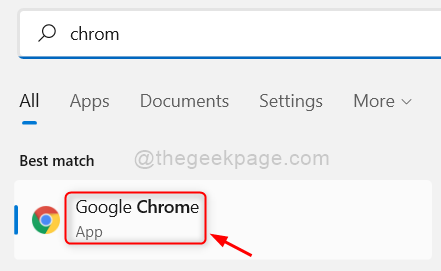
Langkah 3: Klik tiga titik vertikal (tampilkan lebih banyak opsi) di sudut ujung kanan krom.
Langkah 4: Lalu, pilih Pengaturan dari daftar seperti yang ditunjukkan di bawah ini.
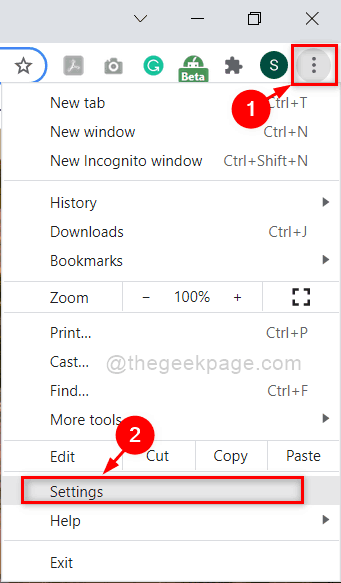
Langkah 5: Pilih Privasi dan Keamanan Di menu kiri halaman Pengaturan.
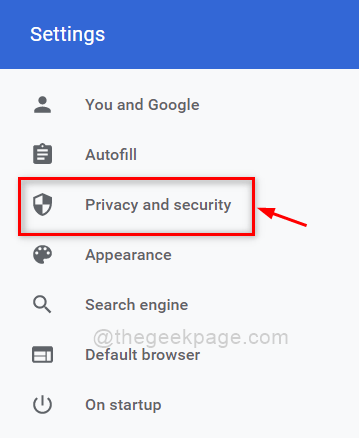
Langkah 6: Di bawah halaman Privasi dan Keamanan, klik Pengaturan Situs opsi seperti yang ditunjukkan di halaman di bawah ini.
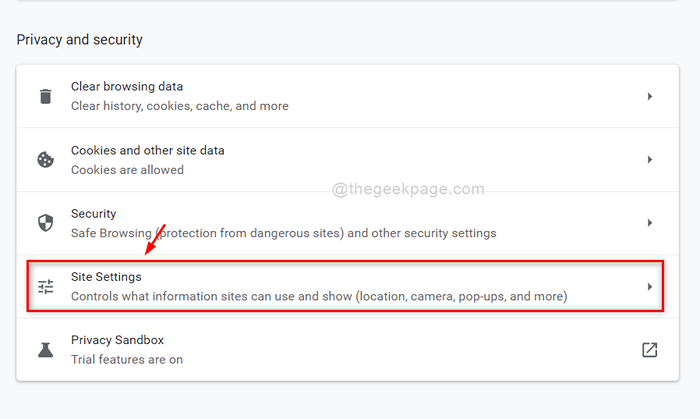
Langkah 7: Gulir ke bawah halaman dan klik Pemberitahuan di bawah bagian Izin Seperti yang ditunjukkan di bawah ini.
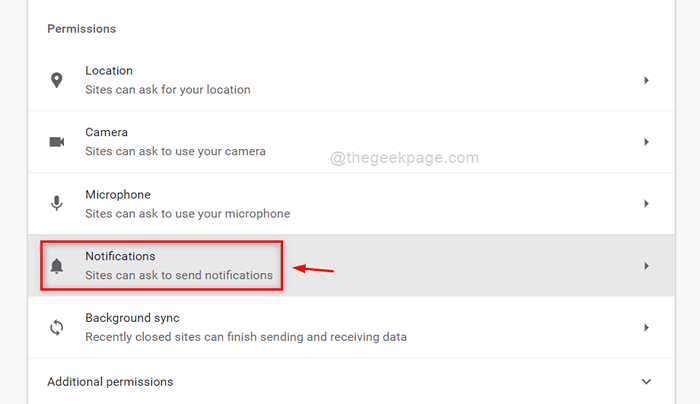
Langkah 8: Lalu, pilih Jangan mengizinkan situs mengirim pemberitahuan Tombol Radio Di Halaman Pemberitahuan.
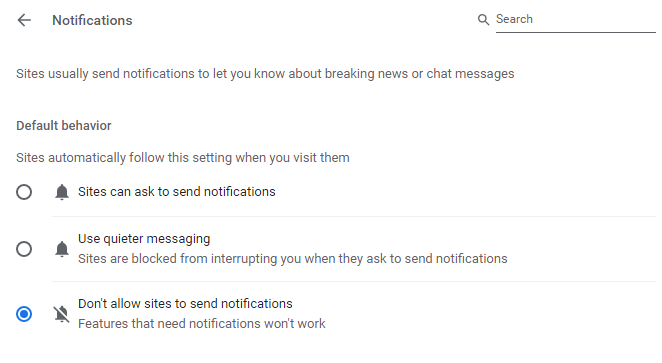
Langkah 9: Tutup tab Pengaturan di aplikasi Google Chrome.
Begitulah cara Anda dapat menonaktifkan pemberitahuan situs web di aplikasi Google Chrome di Windows 11.
Cara menonaktifkan pemberitahuan situs web di browser edge di windows 11
Langkah 1: Buka Browser Microsoft Edge pada sistem Anda dengan menekan Windows kunci dan mengetik Microsoft Edge.
Langkah 2: Pilih Microsoft Edge Browser dari hasil pencarian seperti yang ditunjukkan di bawah ini.
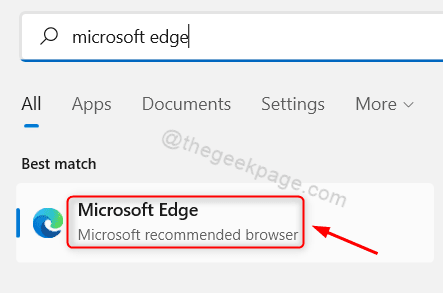
Langkah 3: Lalu, klik tiga titik horizontal (tampilkan lebih banyak opsi) di sudut ujung kanan jendela Browser Edge seperti yang ditunjukkan di bawah ini.
Langkah 4: Pilih Pengaturan dari daftar.
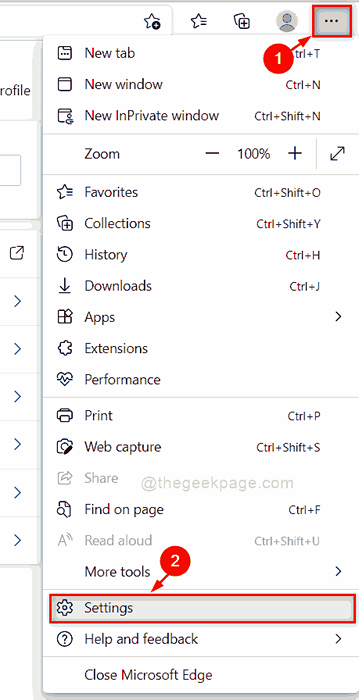
Langkah 5: Klik Cookie dan Izin Situs Opsi di menu kiri halaman Pengaturan.
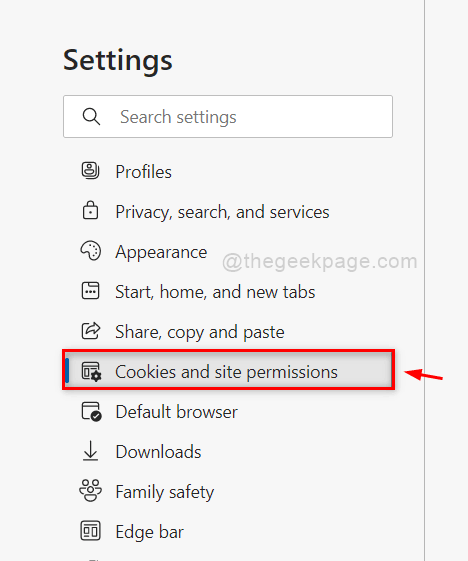
Langkah 6: Gulir ke bawah halaman dan pilih Pemberitahuan opsi dari daftar seperti yang ditunjukkan.
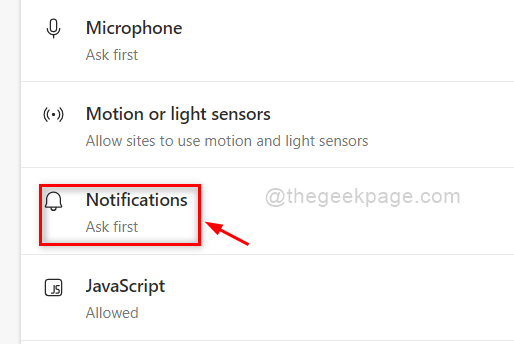
Langkah 7: Di halaman Pemberitahuan, klik Permintaan pemberitahuan yang tenang Toggle Tombol untuk menyalakannya sehingga menonaktifkan pemberitahuan dari situs web di sistem.
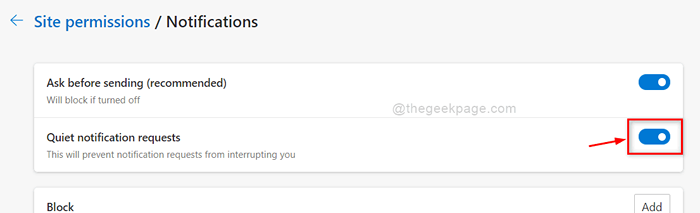
Langkah 8: Tutup tab Pengaturan di Browser Edge.
Di sini dan seterusnya, pemberitahuan dari situs web mana pun tidak akan pernah mengganggu Anda saat mengerjakan sistem Anda.
Itu saja!
Semoga posting ini membantu Anda dengan cara yang lebih baik dan Anda menemukan ini informatif.
Beri tahu kami di bagian komentar di bawah jika Anda menyukainya.
Terima kasih banyak telah membaca!
- « Perbaikan tidak dapat memindahkan folder karena ada folder di lokasi yang sama yang tidak dapat dialihkan kesalahan
- Perbaiki konten tidak dapat ditampilkan karena kontrol S/MIME tidak tersedia »

